Comment afficher des détails sur le matériel et les logiciels de votre PC à l'aide des informations système
Windows a toujours été en mesure de vous dire presque tout ce que vous voulez savoir sur votre ordinateur : matériel, logiciels, pilotes, etc. Les informations système(System Information) mettent toutes les informations à portée de main. Jetons un coup d'œil à cette application Windows(Windows app) utile et à ce qu'elle peut vous montrer sur votre ordinateur, dans toutes les versions modernes de Windows :
REMARQUE :(NOTE:) Ce guide s'applique à Windows 10 , Windows 8.1 et Windows 7 .
Comment ouvrir les informations système
Dans n'importe quelle version moderne de Windows , vous pouvez utiliser la fonction de recherche(search function) pour trouver et ouvrir l' application Informations système(System Information) . Utilisez les termes de recherche " informations système"(system information") ou msinfo32 et cliquez/appuyez sur le résultat portant le même nom.

Pour un guide complet sur toutes les méthodes d'ouverture des informations système,(System Information) consultez 10 façons de démarrer les informations système(System Information) dans Windows (toutes les versions).
Contenu des informations système(System Information)
Lorsque les informations système(System Information) s'ouvrent, vous voyez un résumé de votre système qui inclut des éléments tels que le nom du système d'exploitation, la version, le nom du système,(OS Name, Version, System Name, System Manufacturer) le fabricant du système, etc. Si vous lisez le résumé, vous comprenez les bases de votre ordinateur ou appareil Windows(Windows computer or device) . A gauche, il y a plusieurs catégories. Chaque catégorie dans le volet de gauche(left pane) a des détails développés sur la droite. Les principales catégories sont les ressources matérielles(Hardware Resources) , les composants(Components,) et l'environnement logiciel.(Software Environment.)

Pour développer une catégorie et voir ses détails, double-cliquez ou appuyez deux fois sur son nom. Vous voyez alors plusieurs sous-catégories. Cliquer sur leurs noms charge des informations utiles sur le côté droit de la fenêtre de l'application(app window) .
Comment utiliser la fonction(Search feature) de recherche pour trouver les informations que vous souhaitez, à l'intérieur des informations système(System Information)
Au bas des informations système,(System Information,) il y a une boîte Rechercher(Find what) , où vous pouvez rechercher des informations spécifiques. Si la case ne s'affiche pas, sélectionnez " Masquer Rechercher(Hide Find) " dans le menu Edition ou appuyez sur (Edit)CTRL + F sur votre clavier. Vous pouvez le masquer à nouveau en utilisant la même procédure. Vous pouvez également masquer la zone de recherche(search box) en appuyant sur le bouton Fermer Rechercher .(Close Find)

Par exemple, si vous vouliez trouver l'adresse IP (protocole Internet) de votre ordinateur, vous devez taper Adresse IP(IP Address) dans la case et cliquer/appuyer sur Rechercher(Find) . Dans ce cas particulier, vous devrez peut-être appuyer plusieurs fois sur Rechercher suivant jusqu'à ce que la (Find Next)connexion réseau(network connection) active soit trouvée.

Essayez la fonction de recherche en(search feature) utilisant les mots-clés que vous voulez, pour voir comment cela fonctionne.
Comment afficher des détails sur le matériel à l'aide des informations système(System Information)
La catégorie Ressources matérielles(Hardware Resources) regorge de détails techniques. Il est principalement conçu pour les utilisateurs experts ou les professionnels de l'informatique. L'utilisateur moyen peut ne rien trouver d'utile sans rechercher exactement ce que signifient les termes techniques.
Il existe une section intitulée Conflicts/Sharing qui peut ou non contenir quelque chose, selon la configuration de votre système. À l' époque de DOS et aux débuts de Windows , les conflits d' IRQ ( " demande d'interruption")(interrupt request")) étaient un gros problème et vous deviez souvent tordre et manipuler et déplacer les choses pour que vos appareils ne se battent pas pour les mêmes ressources . Ce n'est plus un problème, donc la section Conflicts/Sharing est juste pour information, pas un avertissement de problèmes.

Si vous souhaitez en savoir plus sur les IRQ(IRQs) qui sont attribuées, cliquez ou appuyez(click or tap) sur la section IRQ(IRQs section) .

La section Composants(Components) dans Informations système(System Information) détaille les périphériques matériels installés sur votre système. Sur notre ordinateur, Multimédia(Multimedia) n'affiche que les codecs audio et vidéo(audio and video codecs) , ce qui n'est pas quelque chose dont vous devez vous soucier, surtout si les fichiers multimédias sont lus correctement dans Windows Media Player ou dans l' application Films et TV(Movies & TV) .
La section Affichage(Display) est plus intéressante. Vous trouverez ici des informations sur la résolution utilisée sur votre écran et le nom de la carte graphique utilisée pour s'y connecter.

Les autres sous-catégories sont similaires. Vous pouvez obtenir tous les détails sur votre souris, clavier, périphériques d'entrée infrarouge (le cas échéant), disques durs, lecteurs optiques, modem (si vous en avez encore un), carte réseau(network adapter) , etc. La section intitulée Périphériques problématiques(Problem Devices) ressemble beaucoup à la section Conflits(Conflicts) car Windows gère bien les problèmes matériels et la section est vide la plupart du temps.
Comment afficher les détails du logiciel et de ses composants à l'aide des informations système(System Information)
La section Environnement logiciel(Software Environment) est différente sur chaque ordinateur, car c'est là que vous voyez tous les détails sur le logiciel que vous avez installé, à la fois ce qui est fourni avec le système d'exploitation(operating system) et ce que vous avez ajouté. Comme pour la section Matériel(Hardware) , une grande partie de ces informations n'intéresse que les utilisateurs avancés ou les professionnels de l'informatique, et certaines des catégories sont des choses comme les groupes de programmes, les programmes de démarrage, les travaux d'impression et les tâches en cours d'exécution, que la plupart des gens connaissent déjà. Pourtant, il est utile d'avoir toutes ces informations en un seul endroit.
Un endroit intéressant est la sous-section Programmes de démarrage . (Startup Programs)Vous pouvez le vérifier pour vous assurer que vous ne démarrez que les programmes dont vous avez vraiment besoin au démarrage de (Startup)Windows .
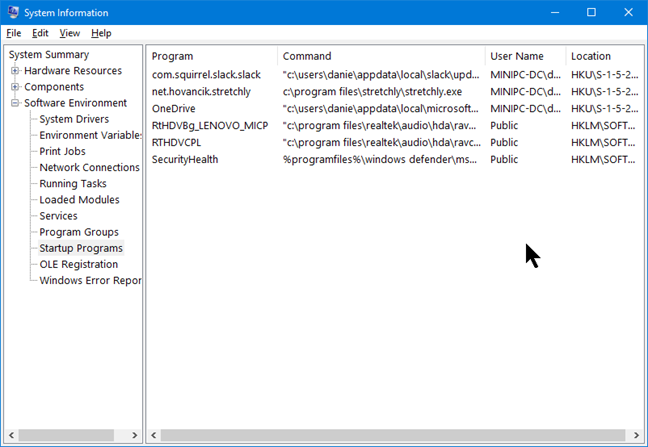
Pourquoi avez-vous besoin de vérifier les informations système(System Information) ?
Il est vrai qu'une grande partie de ce que vous voyez peut ne pas signifier grand-chose à première vue, mais les informations système(System Information) sont un bon moyen de savoir ce qu'il y a sur votre ordinateur Windows(Windows computer) . Contrairement à ce qui peut arriver avec d'autres applications administratives, vous ne pouvez pas mettre votre ordinateur en danger en fouinant dans System Information , car il ne s'agit que d'un visualiseur d'informations. Vous pouvez utiliser l' outil Informations système(System Information) pour apprendre rapidement de nombreuses choses utiles, comme votre adresse IP(IP address) , les tâches en cours d'exécution et leurs détails, les programmes qui s'exécutent au démarrage, des détails sur votre carte réseau(network adapter) ou la carte vidéo dont vous disposez et le pilote. installé pour cela.
Qu'avez-vous découvert sur votre ordinateur dans les informations système(System Information) ?
Il existe un certain nombre de sites Web proposant des outils " d'informations système(system information) " complémentaires , mais peu de ceux que nous avons vus offrent bien plus que les informations système(System Information) intégrées . Avez-vous utilisé les informations système ? (System Information?) Y a(Was) -t- il une partie que vous n'avez pas comprise ? Y a-t-il une section que vous avez trouvée particulièrement utile - ou trop énigmatique pour être utile du tout ? Laissez un commentaire ci-dessous et discutons.
Related posts
Comment utiliser le Windows USB/DVD Download Tool
Windows 10 Update Assistant: Mise à niveau vers May 2021 Update today!
Comment installer Windows 11 dans une machine virtuelle
Comment passer à Windows 10 (gratuitement)
Windows 10 Media Creation Tool: Créer un setup USB stick or ISO
Comment mettre à jour manuellement les applications et les jeux à partir du Microsoft Store
Questions simples : Qu'est-ce que le presse-papiers de Windows ?
Comment identifier les applications Windows 10 qui monopolisent les ressources système
4 façons d'activer une application pour qu'elle s'exécute au démarrage de Windows 10
4 façons de télécharger gratuitement la version complète de Windows 11 -
Comment afficher toutes les tâches planifiées sur votre PC Windows
5 façons d'ouvrir Command Prompt lorsque Windows ne démarre pas
Comment utiliser l'application Paramètres de Windows 10 comme un pro
Comment définir la vue/l'onglet par défaut pour le Gestionnaire des tâches de Windows 10
Comment afficher le contenu d'un fichier de vidage dans Windows 10
Comment configurer un système à partir de zéro : le meilleur ordre pour tout installer
Invite de commandes - L'outil Windows le plus puissant et le moins utilisé
7 meilleures alternatives au gestionnaire de tâches de Windows
3 façons gratuites de télécharger Windows 10, sur 32 bits ou 64 bits
Comment télécharger Windows and Office ISO files (toutes les versions)
